ریموٹ کنٹرول بٹنوں کو دبانے سے، انفراریڈ سگنل تیار کرنے اور بھیجنے کی اجازت دیتا ہے جو منتخب کردہ آلات کو کمانڈ منتقل کرتے ہیں۔ اس کی عالمگیر نوعیت اس حقیقت میں پنہاں ہے کہ صارف ریموٹ کو اپنی پسند کے مختلف آلات سے جوڑ سکتا ہے۔ ایسا کرنے کے لیے، صرف ایک مخصوص کلید دبائیں. اسے استعمال کرنے کا سب سے مشہور طریقہ ٹی وی کے ساتھ کام کرنے کے لیے ریموٹ کنٹرول کا استعمال کرنا ہے۔ [کیپشن id=”attachment_5428″ align=”aligncenter” width=”1000″] یونیورسل ریموٹ کنٹرول آپ کو نہ صرف ٹی وی، بلکہ دیگر آلات کو بھی کنٹرول کرنے کی اجازت دیتا ہے [/ کیپشن] ڈیجیٹل ٹیلی ویژن کی خدمات حاصل کرتے وقت، ٹیلی ویژن ریسیور، ریسیور یا پلیئر کو کنٹرول کرنا ضروری ہوسکتا ہے۔ یونیورسل ریموٹ کنٹرول ہونے کی وجہ سے صارف اسے ان تمام معاملات میں استعمال کر سکتا ہے۔ اس کا استعمال لائٹس کو آن اور آف کرنے، ایئر کنڈیشنر یا ریسیور کو کنٹرول کرنے کے لیے بھی کیا جا سکتا ہے۔
یونیورسل ریموٹ کنٹرول آپ کو نہ صرف ٹی وی، بلکہ دیگر آلات کو بھی کنٹرول کرنے کی اجازت دیتا ہے [/ کیپشن] ڈیجیٹل ٹیلی ویژن کی خدمات حاصل کرتے وقت، ٹیلی ویژن ریسیور، ریسیور یا پلیئر کو کنٹرول کرنا ضروری ہوسکتا ہے۔ یونیورسل ریموٹ کنٹرول ہونے کی وجہ سے صارف اسے ان تمام معاملات میں استعمال کر سکتا ہے۔ اس کا استعمال لائٹس کو آن اور آف کرنے، ایئر کنڈیشنر یا ریسیور کو کنٹرول کرنے کے لیے بھی کیا جا سکتا ہے۔
- یونیورسل ریموٹ کنٹرول کس قسم کے ہوتے ہیں۔
- یونیورسل ریموٹ کنٹرول کیسا لگتا ہے، بٹن اسائنمنٹ
- پہلا جوڑا – کس طرح ایک حسب ضرورت یونیورسل ریموٹ کو ٹی وی سے جوڑنا اور باندھنا ہے، مرحلہ وار ہدایات
- ریموٹ کو کیسے ترتیب دیا جائے۔
- انتظام کرنے کا طریقہ
- ڈاؤن لوڈ کردہ یونیورسل ریموٹ کے ساتھ اسمارٹ فون کیسے ترتیب دیا جائے۔
- ممکنہ مسائل اور حل
یونیورسل ریموٹ کنٹرول کس قسم کے ہوتے ہیں۔
کنسول مختلف قسم کے ہو سکتے ہیں:
- یونیورسل ڈیوائسز جو آپ کو مختلف قسم کے آلات کے ساتھ کام کرنے دیں گی۔ تاہم، استعمال کرنے سے پہلے، اسے مطلوبہ ماڈل میں ترتیب دینا ضروری ہے۔
- آپ خصوصی ریموٹ کنٹرول استعمال کر سکتے ہیں۔ انہیں اس طرح سے ڈیزائن کیا گیا ہے کہ وہ صرف مخصوص برانڈز کے آلات پر لاگو ہوسکتے ہیں۔ عام طور پر، ان کے ساتھ کام کرنا کبھی کبھی عالمگیر MPC کے مقابلے میں زیادہ آسان ہوتا ہے۔
- غیر اصلی ریموٹ تیسری پارٹی کی کمپنیوں کے ذریعہ تیار کیے جاتے ہیں۔ عام طور پر ان کا معیار کم ہوتا ہے، لیکن قیمت پر وہ زیادہ سستی ہوتی ہیں۔
- اسمارٹ فونز کے لیے خصوصی ایپلی کیشنز موجود ہیں جنہیں یونیورسل ریموٹ کنٹرول کے طور پر استعمال کیا جاسکتا ہے۔ اس مقصد کے لیے مختلف پروگرام استعمال کیے جا سکتے ہیں جن کے افعال تقریباً ایک جیسے ہوتے ہیں۔ وہ اینڈرائیڈ یا آئی او ایس چلانے والے اسمارٹ فونز کے مالکان استعمال کرسکتے ہیں۔
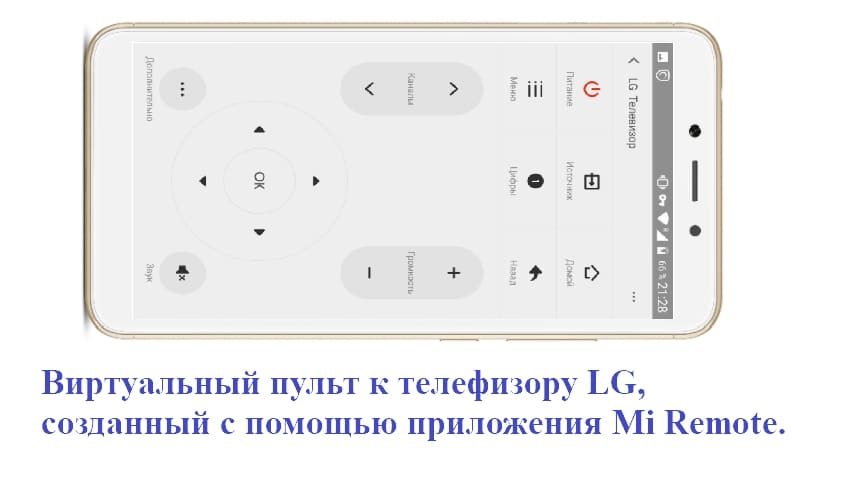
یونیورسل ریموٹ کنٹرول کیسا لگتا ہے، بٹن اسائنمنٹ
یونیورسل کنٹرول پینل بہت سے مینوفیکچررز کے ذریعہ تیار کیے جاتے ہیں۔ فلپس کی مصنوعات سب سے زیادہ مقبول ہیں۔ مختلف آلات پر بٹنوں کے سیٹ میں تقریباً ایک جیسی ساخت ہوتی ہے۔ مثال کے طور پر، مندرجہ ذیل ماڈل 2008B/86 کے بارے میں بات کریں گے۔ اس میں درج ذیل بٹن ہیں:
- سب سے اوپر ایک ایل ای ڈی اشارے ہے۔ اس کی روشنی صارف کو اس کی طرف سے کئے گئے آپریشنز کا نتیجہ دیکھنے کی اجازت دیتی ہے۔
- آلات کے ان پٹس کو تبدیل کرنے کا بٹن جس کے لیے سیٹنگ کی جا رہی ہے۔
- اس کے بعد، بٹنوں کا ایک سیٹ ہے، جن میں سے ہر ایک آلات کی ایک قسم سے مساوی ہے جس کے ساتھ یونیورسل ریموٹ کنٹرول کام کر سکتا ہے۔ ان کا مقصد ریموٹ کنٹرول کے لیے ہدایات دستی میں بتایا گیا ہے۔
- اس بلاک میں مینو کرسر اور آپریشن کے لیے بٹن ہیں: MENU, GUID, INFO اور
- اس بلاک میں والیوم کنٹرول کی کلیدیں ہیں، ساتھ ہی وہ جو چینلز کو تبدیل کرنے کے لیے ڈیزائن کی گئی ہیں۔
- اس حصے میں ٹیلی ٹیکسٹ دیکھنے اور ڈیجیٹل ریکارڈنگ اور پلے بیک کو کنٹرول کرنے کی کلیدیں ہیں۔
- بٹن “*TXT” اور “#HELP”، جو ٹیلی ٹیکسٹ کے ساتھ کام کرتے وقت استعمال ہوتے ہیں۔ مؤخر الذکر کو صارف کے مطلوبہ چینل کا نمبر داخل کرتے وقت بھی استعمال کیا جاسکتا ہے۔
- نمبر پیڈ کیز کا استعمال کرتے ہوئے، آپ پلیئر کو چلانے کے دوران دیکھنے کے لیے چینل نمبر یا چلانے کے لیے ٹریک نمبر منتخب کر سکتے ہیں۔
- یہ کلید ریموٹ کنٹرول کو آن یا آف کرنے کے لیے استعمال ہوتی ہے۔
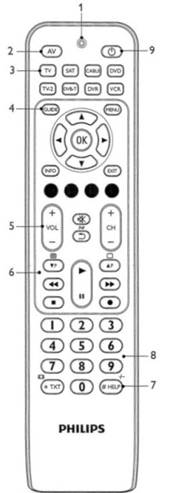
- یونیورسل ڈیوائس کو کنفیگر کرنے کی ضرورت ہے، جبکہ مقامی ریموٹ کنٹرول باکس سے باہر کام کرے گا۔
- جب ریموٹ کنٹرول کو تبدیل کیا جاتا ہے، غالباً یونیورسل ریموٹ کنٹرول میں سیٹ اپ کے طریقہ کار کو دہرانا پڑے گا۔ ایک خصوصی آلہ میں، یہ ضروری نہیں ہے.
- یونیورسل ریموٹ کنٹرول کو مختلف ٹی وی ریسیورز کے ساتھ کام کرنے کے لیے ترتیب دیا جا سکتا ہے۔ ان کے مقامی ریموٹ کی ترتیب مختلف ہو سکتی ہے۔ لہذا، چابیاں کی لیبلنگ اصل سے مختلف ہوسکتی ہے.

- یہ یاد رکھنا چاہیے کہ یونیورسل ریموٹ آپ کو سب سے اہم آپریشن کرنے کی اجازت دیتا ہے، لیکن تمام نہیں۔ ایک ہی وقت میں، خصوصی آپ کو زیادہ سے زیادہ مواقع استعمال کرنے کی اجازت دیتا ہے۔
- کنکشن ماڈلز کی اکثریت سے کیا جاتا ہے، لیکن سب سے نہیں۔ کچھ معاملات میں، یونیورسل ریموٹ کنٹرول کو جوڑنا کام نہیں کرے گا۔
اگر صارف نے متعدد ڈیوائسز کے ساتھ کام کیا ہے، تو اس کے لیے یونیورسل ڈیوائس استعمال کرنا ایک اچھا آپشن ہو سکتا ہے، بصورت دیگر، آپ کو خصوصی ڈیوائس خریدنے پر غور کرنا چاہیے۔
پہلا جوڑا – کس طرح ایک حسب ضرورت یونیورسل ریموٹ کو ٹی وی سے جوڑنا اور باندھنا ہے، مرحلہ وار ہدایات
ٹیوننگ دستی طور پر یا خودکار طریقہ کار کا استعمال کرتے ہوئے کی جا سکتی ہے۔ کام شروع کرنے سے پہلے، آپ کو دستیاب کوڈز کی فہرست دیکھنے اور موجودہ ماڈل پر لاگو ہونے والے کوڈ کو منتخب کرنے کی ضرورت ہے۔
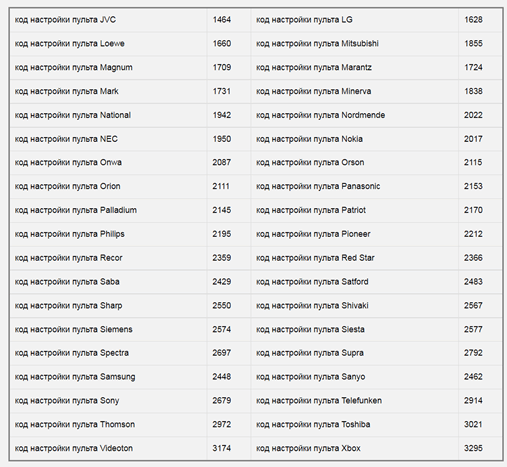 آپ بعد میں سیٹ اپ کے لیے یونیورسل ٹی وی ریموٹ کنٹرولز کے کوڈز کو لنک پر ڈاؤن لوڈ کر سکتے ہیں: یونیورسل ریموٹ کے لیے کوڈز کنیکٹ کرنا شروع کرنے کے لیے، آپ کو TV آن کرنا ہوگا۔ ایک ہی وقت میں، پہلا چینل اس میں نصب کیا جاتا ہے. اگلا، مندرجہ ذیل آپریشن انجام دیں:
آپ بعد میں سیٹ اپ کے لیے یونیورسل ٹی وی ریموٹ کنٹرولز کے کوڈز کو لنک پر ڈاؤن لوڈ کر سکتے ہیں: یونیورسل ریموٹ کے لیے کوڈز کنیکٹ کرنا شروع کرنے کے لیے، آپ کو TV آن کرنا ہوگا۔ ایک ہی وقت میں، پہلا چینل اس میں نصب کیا جاتا ہے. اگلا، مندرجہ ذیل آپریشن انجام دیں:
- ریموٹ کنٹرول پر ٹی وی کا بٹن دبائیں، یہ آپریٹنگ موڈ کو منتخب کرنے کے لیے ڈیزائن کیا گیا ہے جس میں آپ ٹی وی کو کنٹرول کر سکتے ہیں۔ ڈایاگرام پر یہ بٹن بلاک 3 میں دیکھا جا سکتا ہے۔
- بٹن کو کم از کم 5 سیکنڈ کے لیے رکھا جاتا ہے۔ اسے ریموٹ کنٹرول پر اشارے کی روشنی کے بعد جاری کیا جاسکتا ہے۔
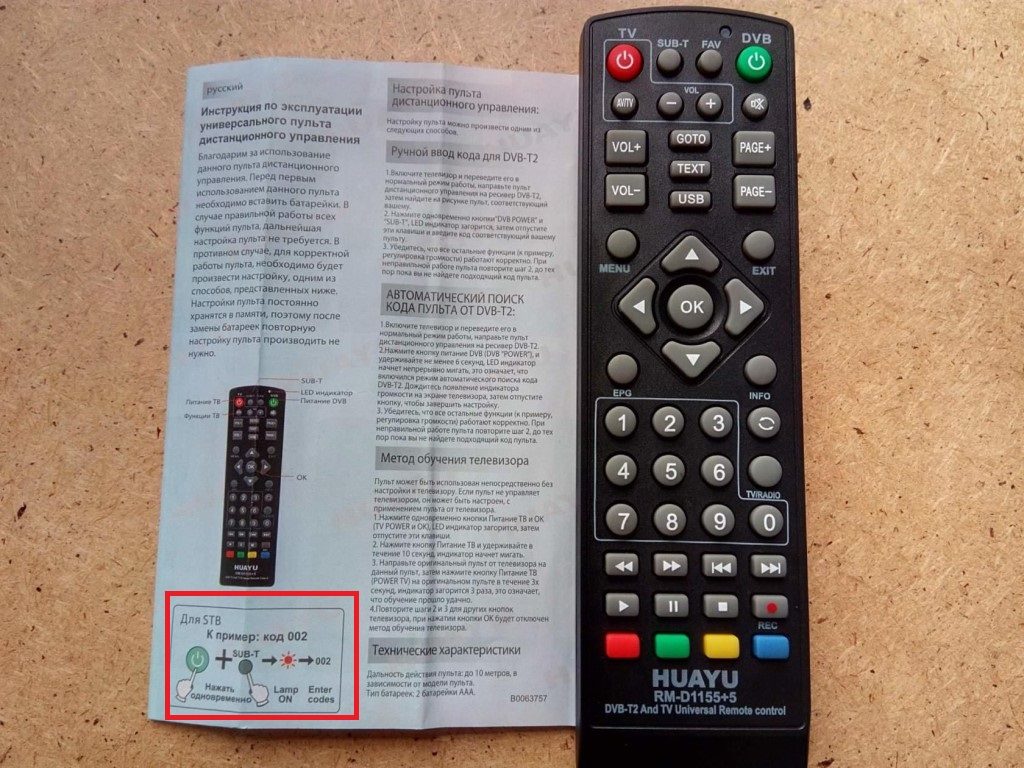 اس کے بعد، آپ کو براہ راست سیٹ اپ کے طریقہ کار پر جانے کی ضرورت ہے۔
اس کے بعد، آپ کو براہ راست سیٹ اپ کے طریقہ کار پر جانے کی ضرورت ہے۔
ریموٹ کو کیسے ترتیب دیا جائے۔
دستی سیٹ اپ کو انجام دینے کے لیے، ابتدائی جوڑی کے بعد، آپ کو درج ذیل اقدامات کرنا ہوں گے۔
- ٹی وی کے برانڈ سے مطابقت رکھنے والے نمبروں کی پہلے پائی جانے والی ترتیب کو عددی کیپیڈ کا استعمال کرتے ہوئے درج کیا گیا ہے۔
- ڈیجیٹل امتزاج کے ان پٹ کے دوران، اشارے کو روشن کیا جانا چاہیے۔ اگر یہ باہر جاتا ہے، تو غلط کوڈ درج کیا گیا تھا اور اندراج کو دوبارہ دہرانے کی ضرورت ہوگی۔
- مطلوبہ امتزاج کامیابی کے ساتھ داخل ہونے کے بعد، آپ کو 9 کلید دبانے کی ضرورت ہے اور اسے اس وقت تک جاری نہ کریں جب تک کہ ٹی وی خود بند نہ ہوجائے۔
- اگلا، آپ کو ریموٹ کنٹرول کی ترتیبات کے موڈ سے باہر نکلنے کی ضرورت ہے۔ ایسا کرنے کے لیے ٹی وی کی کلید کو دو بار دبائیں۔
 ریموٹ کنٹرول سے ٹی وی آن کرنے کے بعد آپ پروگرام دیکھنا شروع کر سکتے ہیں۔ خودکار ترتیب کے لیے ایک آپشن موجود ہے۔ اس میں فرق ہے کہ اس صورت حال میں ٹی وی کوڈ کا پہلے سے تعین کرنے کی ضرورت نہیں ہے۔ جوڑا بنانے کا طریقہ کار مکمل ہونے کے بعد اس طریقہ کار کو انجام دینے کے لیے، آپ کو درج ذیل اقدامات کرنے ہوں گے۔
ریموٹ کنٹرول سے ٹی وی آن کرنے کے بعد آپ پروگرام دیکھنا شروع کر سکتے ہیں۔ خودکار ترتیب کے لیے ایک آپشن موجود ہے۔ اس میں فرق ہے کہ اس صورت حال میں ٹی وی کوڈ کا پہلے سے تعین کرنے کی ضرورت نہیں ہے۔ جوڑا بنانے کا طریقہ کار مکمل ہونے کے بعد اس طریقہ کار کو انجام دینے کے لیے، آپ کو درج ذیل اقدامات کرنے ہوں گے۔
- صارف کو مجموعہ 9999 درج کرنا ہوگا۔
- اس کے فوراً بعد، بٹن 9 دبائیں اور اسے اس وقت تک جاری نہ کریں جب تک کہ ٹیلی ویژن ریسیور خود بخود بند نہ ہوجائے۔ اس کا مطلب یہ ہوگا کہ کوڈ کامیابی کے ساتھ مل گیا تھا۔ عام طور پر، تلاش کا وقت 15 سیکنڈ سے زیادہ نہیں ہوتا ہے۔

انتظام کرنے کا طریقہ
یونیورسل ریموٹ کنٹرول اسی طرح چلتا ہے جس طرح مقامی ٹی وی ریموٹ کنٹرول استعمال کیا جاتا ہے۔ اس حقیقت کی وجہ سے کہ یہ ماڈلز کی ایک بڑی تعداد میں فٹ ہونا ضروری ہے، یہ ضروری ہے کہ بٹن ان پر ظاہر کردہ افعال کے مطابق کام کریں۔ تاہم، اصل ریموٹ کی وسیع اقسام اس حقیقت کی طرف لے جاتی ہیں کہ ان کے کچھ افعال عالمگیر آلات پر نہیں کیے جاتے۔ یہ جاننے کے لیے کہ ایک مخصوص ماڈل کے لیے کنفیگر ہونے پر ہر بٹن کیسے کام کرتا ہے، آپ کو یونیورسل ڈیوائس کے لیے تکنیکی دستاویزات کو پڑھنے کی ضرورت ہے۔
https://youtu.be/RaZMUB5-ao0
ڈاؤن لوڈ کردہ یونیورسل ریموٹ کے ساتھ اسمارٹ فون کیسے ترتیب دیا جائے۔
اسمارٹ فون خریدتے وقت صارف کو بہت سی اضافی خصوصیات ملتی ہیں۔ ان میں سے ایک فون کو بطور سافٹ ویئر یونیورسل ریموٹ استعمال کر رہا ہے۔ ایسا کرنے کے لیے، آپ کو خصوصی پروگراموں میں سے ایک کو منتخب کرنے کی ضرورت ہے۔ مثال کے طور پر، https://play.google.com/store/apps/details?id=wifi.control.samsung&hl=ru اگر ریموٹ کنٹرول کام کرنا چھوڑ دیتا ہے، تو آپ کو صرف اینڈرائیڈ ایپ اسٹور پر جانا ہے اور مطلوبہ انتخاب کرنا ہے۔ ایپ اسے ڈاؤن لوڈ اور انسٹال کرکے، آپ وہ تمام اعمال انجام دے سکتے ہیں جن کے لیے پہلے ریموٹ کنٹرول کی ضرورت تھی۔ آپریٹنگ سسٹم کے جدید ترین ماڈلز ایک بلٹ ان یوٹیلیٹی فراہم کرتے ہیں جو ضروری کام انجام دیتی ہے۔ [کیپشن id=”attachment_5422″ align=”aligncenter” width=”486″]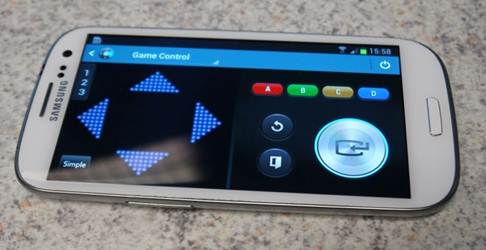 اسمارٹ فون پر ریموٹ کنٹرول [/ کیپشن] آپ مندرجہ ذیل سافٹ ویئر ریموٹ کنٹرول کے ساتھ کام کرسکتے ہیں۔ ایپلیکیشن لانچ کرنے کے بعد، صارف کو اس ڈیوائس کو منتخب کرنے کے لیے کہا جائے گا جس کے ساتھ وہ کام کرنے کا ارادہ رکھتا ہے۔ مینوفیکچرر کا انتخاب بلٹ ان مینو کا استعمال کرتے ہوئے کیا جاتا ہے۔ پھر آپ کو منظم ڈیوائس کے ساتھ جوڑا بنانے کا طریقہ بتانا ہوگا۔ آپ درج ذیل اختیارات میں سے انتخاب کر سکتے ہیں: انفراریڈ، بلوٹوتھ یا وائی فائی۔ اس کے بعد، اس مواصلاتی طریقہ کو استعمال کرتے ہوئے دستیاب آلات کی تلاش کی جائے گی۔
اسمارٹ فون پر ریموٹ کنٹرول [/ کیپشن] آپ مندرجہ ذیل سافٹ ویئر ریموٹ کنٹرول کے ساتھ کام کرسکتے ہیں۔ ایپلیکیشن لانچ کرنے کے بعد، صارف کو اس ڈیوائس کو منتخب کرنے کے لیے کہا جائے گا جس کے ساتھ وہ کام کرنے کا ارادہ رکھتا ہے۔ مینوفیکچرر کا انتخاب بلٹ ان مینو کا استعمال کرتے ہوئے کیا جاتا ہے۔ پھر آپ کو منظم ڈیوائس کے ساتھ جوڑا بنانے کا طریقہ بتانا ہوگا۔ آپ درج ذیل اختیارات میں سے انتخاب کر سکتے ہیں: انفراریڈ، بلوٹوتھ یا وائی فائی۔ اس کے بعد، اس مواصلاتی طریقہ کو استعمال کرتے ہوئے دستیاب آلات کی تلاش کی جائے گی۔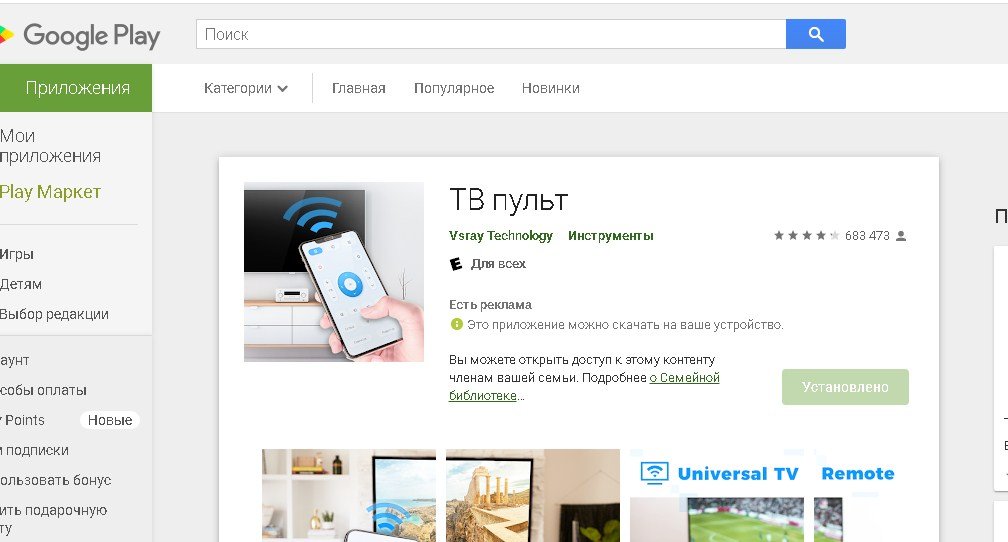 ٹی وی اسکرین پر ایک تصدیقی کوڈ ظاہر ہوگا۔ اسے اسمارٹ فون میں داخل کرنے کے بعد، یہ انسٹال ہوجائے گا۔ سافٹ ویئر کنٹرول پینل کے ساتھ آپریشن آسان ہے اور اس حقیقت میں مضمر ہے کہ ایپلی کیشن ہدایات دے گی جس پر صارف کو عمل کرنا چاہیے۔ چونکہ یہ ریموٹ کنٹرول یونیورسل ہے، اس لیے اسمارٹ فون کے استعمال سے ان تمام ڈیوائسز کو کنٹرول کرنا ممکن ہوگا جو اس کے کمانڈز کو سمجھ سکیں۔ یونیورسل ریموٹ کنٹرول DEXP, DNS کیسے ترتیب دیا جائے – ویڈیو ہدایات: https://youtu.be/IntwVBq8HLA
ٹی وی اسکرین پر ایک تصدیقی کوڈ ظاہر ہوگا۔ اسے اسمارٹ فون میں داخل کرنے کے بعد، یہ انسٹال ہوجائے گا۔ سافٹ ویئر کنٹرول پینل کے ساتھ آپریشن آسان ہے اور اس حقیقت میں مضمر ہے کہ ایپلی کیشن ہدایات دے گی جس پر صارف کو عمل کرنا چاہیے۔ چونکہ یہ ریموٹ کنٹرول یونیورسل ہے، اس لیے اسمارٹ فون کے استعمال سے ان تمام ڈیوائسز کو کنٹرول کرنا ممکن ہوگا جو اس کے کمانڈز کو سمجھ سکیں۔ یونیورسل ریموٹ کنٹرول DEXP, DNS کیسے ترتیب دیا جائے – ویڈیو ہدایات: https://youtu.be/IntwVBq8HLA
ممکنہ مسائل اور حل
سیٹ اپ کرتے وقت، یہ معلوم ہو سکتا ہے کہ منتخب کردہ کوڈ ٹی وی پر فٹ نہیں ہے۔ اس صورت میں، آپ کو خود کار طریقے سے ترتیب دینے کی کوشش کرنے کی ضرورت ہے. شاید اس طرح سے منتخب کردہ نمبروں کا مجموعہ مسئلہ کو حل کرنے میں مدد کرے گا۔ کبھی کبھی اسی طرح کے ڈیزائن کے ٹی وی کے لیے کوڈ کا انتخاب ایک مناسب آپشن ہو سکتا ہے۔ کچھ معاملات میں، یہ ہو سکتا ہے کہ اعداد کا ایک نیا مجموعہ صرف جزوی طور پر موزوں ہو۔ یہ جانچنا ضروری ہوگا کہ کون سے فنکشن کام کریں گے اور کون سے نہیں۔ اگر تقریباً ہر چیز کام کر رہی ہے، تو یہ آپشن ایک راستہ ہو سکتا ہے۔ اگر گھر یا دفتر میں کئی ریموٹ موجود ہیں تو اس بات کو رد نہیں کیا جا سکتا کہ کوئی اور ریموٹ غلطی سے استعمال ہو گیا ہو۔ اس صورت میں، آپ انہیں نشان زد کر سکتے ہیں، لیکن اس کے بجائے یونیورسل ریموٹ کنٹرول کا استعمال شروع کرنا بہتر ہے۔ اگر صارف نے سیٹنگز بنا دی ہیں، لیکن ریموٹ کنٹرول کام نہیں کرتا ہے اور اس کی وجہ کا تعین کرنا ممکن نہیں ہے۔ ایسی صورت حال میں، فیکٹری ری سیٹ مدد کر سکتا ہے. یہ آپریشن مختلف ریموٹ کے لیے مختلف ہے۔ اعمال کی ضروری ترتیب آپریٹنگ ہدایات میں ظاہر کی گئی ہے۔ جب ٹی وی بٹنوں کو دبانے کا جواب نہیں دیتا ہے ، تو آپ کو یہ چیک کرنے کی ضرورت ہے کہ آیا یہ کمانڈز کو قریب سے انجام دے گا۔ اگر اس صورت میں سب کچھ کام کرتا ہے، تو آپ کو بیٹریاں تبدیل کرنے کی ضرورت ہے. سب سے زیادہ ممکنہ وجہ ان میں چارج کی کمی ہے۔
اگر گھر یا دفتر میں کئی ریموٹ موجود ہیں تو اس بات کو رد نہیں کیا جا سکتا کہ کوئی اور ریموٹ غلطی سے استعمال ہو گیا ہو۔ اس صورت میں، آپ انہیں نشان زد کر سکتے ہیں، لیکن اس کے بجائے یونیورسل ریموٹ کنٹرول کا استعمال شروع کرنا بہتر ہے۔ اگر صارف نے سیٹنگز بنا دی ہیں، لیکن ریموٹ کنٹرول کام نہیں کرتا ہے اور اس کی وجہ کا تعین کرنا ممکن نہیں ہے۔ ایسی صورت حال میں، فیکٹری ری سیٹ مدد کر سکتا ہے. یہ آپریشن مختلف ریموٹ کے لیے مختلف ہے۔ اعمال کی ضروری ترتیب آپریٹنگ ہدایات میں ظاہر کی گئی ہے۔ جب ٹی وی بٹنوں کو دبانے کا جواب نہیں دیتا ہے ، تو آپ کو یہ چیک کرنے کی ضرورت ہے کہ آیا یہ کمانڈز کو قریب سے انجام دے گا۔ اگر اس صورت میں سب کچھ کام کرتا ہے، تو آپ کو بیٹریاں تبدیل کرنے کی ضرورت ہے. سب سے زیادہ ممکنہ وجہ ان میں چارج کی کمی ہے۔








